Настройка и установка windows server 2018 r2: Настройка Windows Server после установки — Training
Содержание
Ошибки установки Windows Server на контроллер Smart Array P408i-a
28.08.2021
Автор:Алексей Максимов
4 639 Просмотров
При попытке выполнить установку устаревшей операционной системы Windows Server 2012 R2 на новую серверную платформу HPE ProLiant DL560 Gen10 с RAID-контроллером HPE Smart Array P408i-a SR Gen10 можно столкнуться с тем, что инсталлятор ОС не может обнаружить диски, пригодные для установки ОС. В этой заметке рассмотрим пару простых примеров решения подобной проблемы.
Практика показала, что в зависимости от комплектации сервера, мы можем получать от инсталлятора ОС разные сообщения и ошибки, но чаще всего смысл их сводится к тому, что программа установки не может получить доступ к диску, который мог бы выступать в качестве загрузочного диска для устанавливаемой ОС.
В частности, в самом типичном случае, мы получим сообщение инсталлятора ОС:
We couldn't find any drives.To get a storage driver, click Load driver
При этом в окне выбора дисков для установки ОС не будет видно логических дисков на RAID-массивах, созданных до начала установки ОС на контроллере Smart Array.
Решение данной проблемы в данной ситуации, что называется «на поверхности». В случае с контроллером Smart Array P408i-a SR нам потребуется с сайта HPE скачать драйвер HPE Smart Array Gen10 and Gen10Plus Controller Driver for Windows Server 2012 R2, Windows Server 2016, and Windows Server 2019. Загруженную актуальную версию программы установки (в нашем случае файл cp044563.exe – версия 106.278.0.1043 от 19.04.2021) распаковываем любым архиватором, как архив. Каталог с распакованным драйвером записываем на съёмный USB-накопитель и подключаем этот накопитель к серверу. Возвращаемся в программу установки ОС и, используя последовательно кнопки «Load driver» > «Browse«, указываем размещение каталога с распакованным драйвером на съёмном носителе.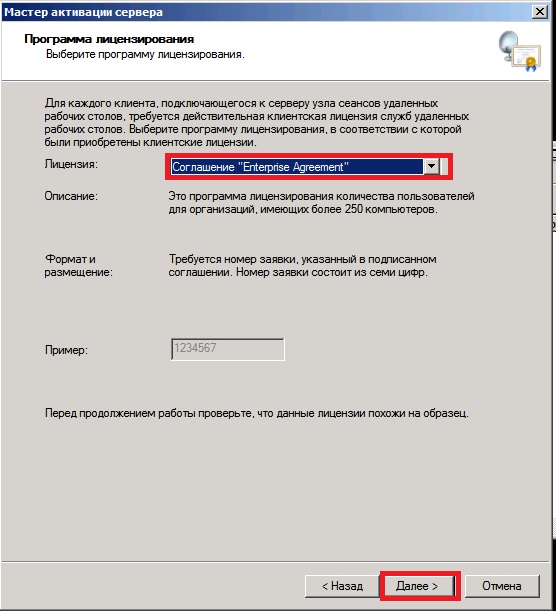
В списке совместимых с нашим оборудованием драйверов выберем драйвер RAID-контроллера
После этого в перечне накопителей, на которые может быть установлена ОС, должны появиться логические диски на RAID-массивах, созданных на контроллере Smart Array.
Однако, моя практика нескольких развёртываний ОС показала, что и на данном этапе нас могут ожидать некоторые непонятные ситуации.
Например, может получиться так, что даже после загрузки драйвера RAID-контроллера без явного появления каких-либо ошибок, список дисков, пригодных для установки ОС, может оставаться пустым. В таком случае можно попробовать воспользоваться кнопкой возврата на предыдущий шаг инсталлятора (синяя стрелка в левом верхнем углу окна) и повторить процедуру загрузки драйвера. Пару раз такой странный способ помогал.
В другом примере можно отметить ситуацию, когда драйвер RAID-контроллера Smart Array был успешно загружен, в перечне дисков появились логические диски для установки ОС, но при их выборе возникала ошибка (при этом дальнейшая установка ОС была невозможна):
We couldn't install windows in the location you chose 0x80300001
Эксперименты показали, что данная ошибка в инсталляторе ОС может проявляться плавающим образом на разных серверах однотипной аппаратной конфигурации.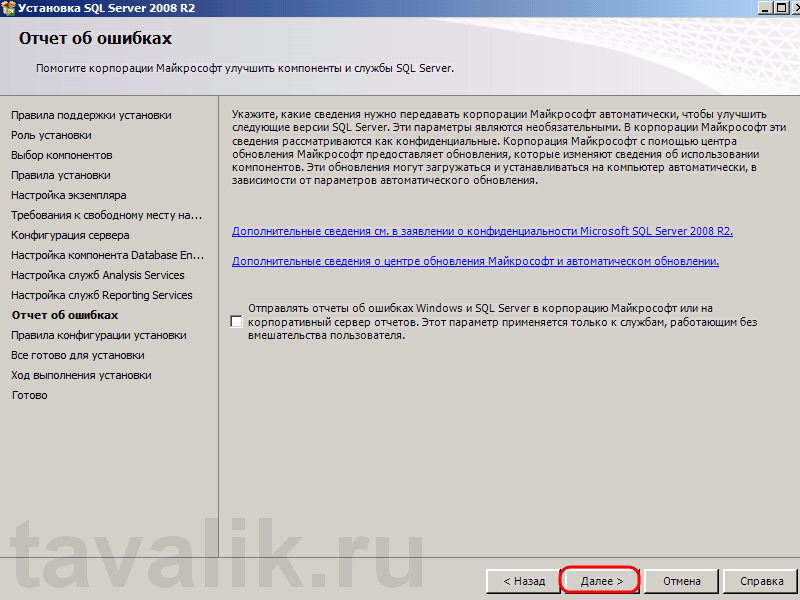 В случае возникновения подобной ошибки можно проанализировать то, какие ещё в сервере есть Storage-контроллеры, с которыми может быть связана загрузка ОС. Например, в моём случае в сервере был дополнительно установлен оптический контроллер PCI-E HPE StoreFabric SN1200E FC HBA (Emulex LPe31002). Свидетельства ещё одного странного способа решения проблем с инсталлятором Windows Server говорят о том, что в такой ситуации перед началом установки ОС можно попробовать исключить из конфигурации сервера подобный Storage-контроллер, оставив в сервере RAID-контроллер Smart Array в «гордом одиночестве». FC-контроллер можно извлечь из сервера на время установки как физически, так и просто временно отключив его в настройках BIOS сервера. Для этого перейдём в раздел BIOS/Platform Configuration (RBSU) > PCIe Device Configuration, выберем соответствующее устройство…
В случае возникновения подобной ошибки можно проанализировать то, какие ещё в сервере есть Storage-контроллеры, с которыми может быть связана загрузка ОС. Например, в моём случае в сервере был дополнительно установлен оптический контроллер PCI-E HPE StoreFabric SN1200E FC HBA (Emulex LPe31002). Свидетельства ещё одного странного способа решения проблем с инсталлятором Windows Server говорят о том, что в такой ситуации перед началом установки ОС можно попробовать исключить из конфигурации сервера подобный Storage-контроллер, оставив в сервере RAID-контроллер Smart Array в «гордом одиночестве». FC-контроллер можно извлечь из сервера на время установки как физически, так и просто временно отключив его в настройках BIOS сервера. Для этого перейдём в раздел BIOS/Platform Configuration (RBSU) > PCIe Device Configuration, выберем соответствующее устройство…
… и выполним его отключение.
Сохраним настройки BIOS, снова запустим программу установки Windows Server и, возможно, уже не столкнёмся с ошибкой 0x80300001.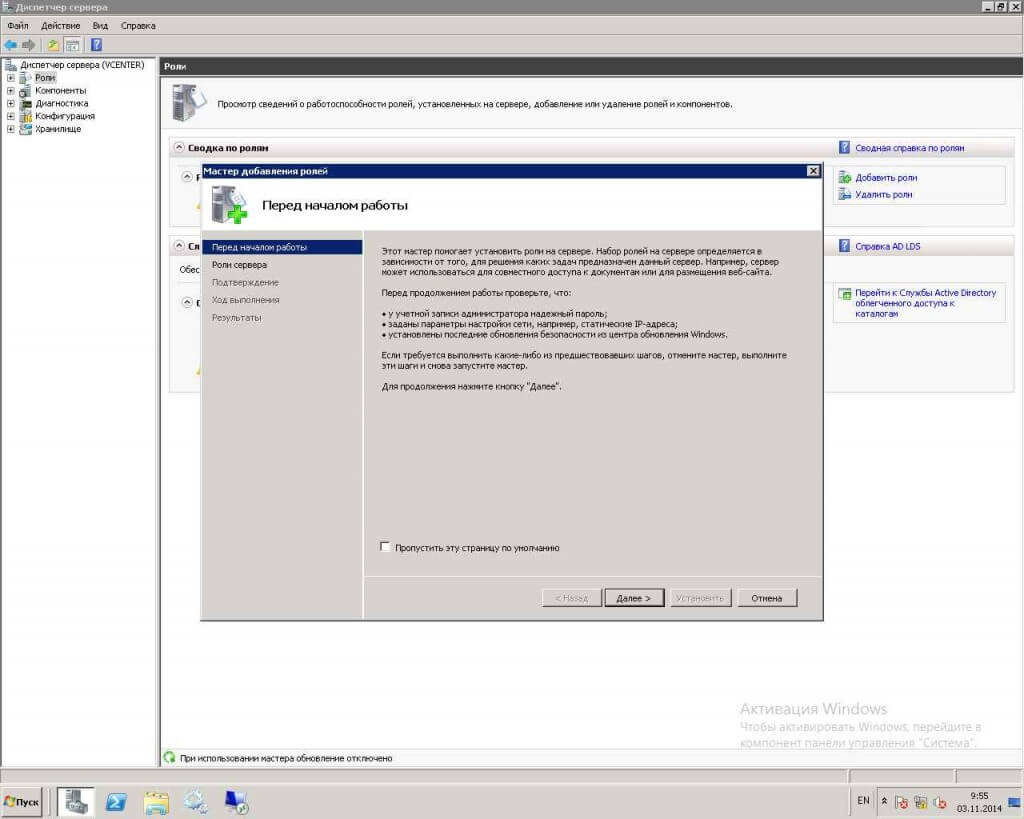 А уже после успешного окончания процедуры установки ОС, можно вернуть в работу FC-контроллер в настройках BIOS.
А уже после успешного окончания процедуры установки ОС, можно вернуть в работу FC-контроллер в настройках BIOS.
Опубликовано в :
Hardware , Hewlett-Packard , Microsoft Windows Server
Метки :
BIOS , DL560 , Emulex , Generation 10 , Hardware , HPE , P408i-a , ProLiant , Smart Array , StoreFabric , Windows Server , Windows Server 2012 R2
Как установить Windows Server 2012 R2 на лезвие HP ProLiant – adminbd
Если VMWare ESXi ставится на лезвие без проблем, то для установки Windows Server 2012 R2 прямо на железо нужно в БИОСе обязательно включить активность, иначе программа установки Windows Server 2012 R2 сообщит о невозможности использования дисков (из подключенного хранилища): «Установка Windows на данный диск невозможна. Возможно, оборудование данного компьютера не поддерживает загрузку с данного диска. Убедитесь, что контроллер данного диска включен в меню BIOS компьютера.»
Как установить Windows Server 2012 R2 на лезвие HP ProLiant BL460c Gen8-01
Перезагружаем лезвие, и когда появится приглашение нажать Ctrl+Q, нажимаем эти клавиши.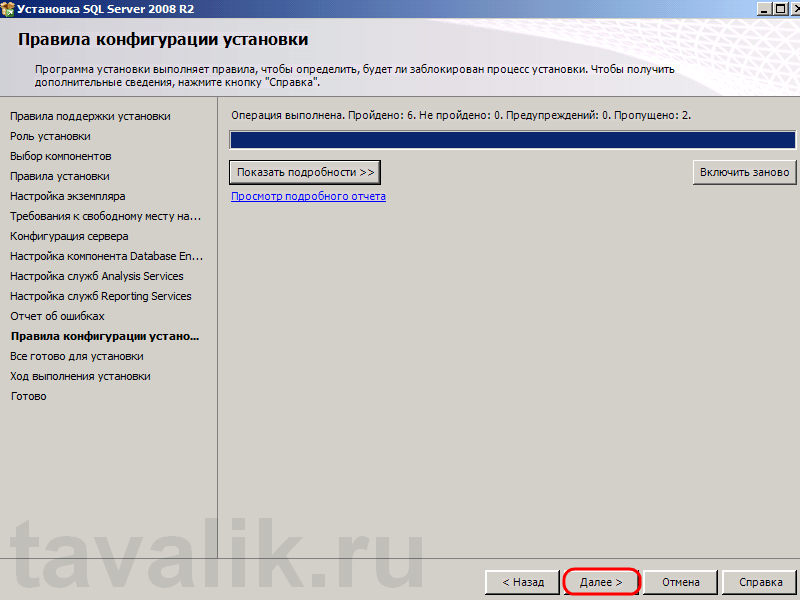 Попадаем в настройки QLogic Fast!UTIL.
Попадаем в настройки QLogic Fast!UTIL.
Как установить Windows Server 2012 R2 на лезвие HP ProLiant BL460c Gen8-02
Выбираем первый адаптер клавишей Enter.
Как установить Windows Server 2012 R2 на лезвие HP ProLiant BL460c Gen8-03
Снова Enter.
Как установить Windows Server 2012 R2 на лезвие HP ProLiant BL460c Gen8-04
и снова Enter.
Как установить Windows Server 2012 R2 на лезвие HP ProLiant BL460c Gen8-05
Здесь меняем параметр Host Adapter BIOS с «Disabled» на «Enabled» опять же клавишей Enter. Выходим обратно клавишей ESC. Этого достаточно, я я сделал тоже самое и для второго адаптера (выбор на втором рисунке), хуже не стало. После этого Windows Server 2012 R2 устанавливается на лезвие HP ProLiant BL460c Gen8 нормально.
После установки Windows оказалось, что для многих устройств драйверы не установлены и в диспетчере устройств полно восклицательных знаков. Для Windows Server 2012 R2 скачивать многогигабайтный пакет SPP не нужно. Именно для R2 на HP есть пакет «MSw2k12r2-rtmsupplement-2013. 09.0.B.win.exe» размером 270 МБайт (ftp://ftp.hp.com/pub/softlib2/software1/supportpack-generic/p1235385378/v89111). Это самораспаковывающийся архив. После извлечения копируем на флэшку (сети же пока нет из-за отсутствия драйверов), подсоединяем её через окно iLO и запускаем файл hpsum.exe. Устанавливается довольно долго, но даже после этого сеть так и не появилась. Именно этих драйверов в пакете не оказалось. Качаем с сайта HP файл cp018464.exe. Теперь все драйверы установлены, ОДНАКО, это не все. Из двух реальных адаптеров (всего их в списке 8, благодаря многопутности) один постоянно пропадал.
09.0.B.win.exe» размером 270 МБайт (ftp://ftp.hp.com/pub/softlib2/software1/supportpack-generic/p1235385378/v89111). Это самораспаковывающийся архив. После извлечения копируем на флэшку (сети же пока нет из-за отсутствия драйверов), подсоединяем её через окно iLO и запускаем файл hpsum.exe. Устанавливается довольно долго, но даже после этого сеть так и не появилась. Именно этих драйверов в пакете не оказалось. Качаем с сайта HP файл cp018464.exe. Теперь все драйверы установлены, ОДНАКО, это не все. Из двух реальных адаптеров (всего их в списке 8, благодаря многопутности) один постоянно пропадал.
Как установить Windows Server 2012 R2 на лезвие HP ProLiant BL460c Gen8-06
Оказалось, что необходимо обновить прошивку HP VC Flex-10 Enet Module. Была версия 3.60. Она не поддерживает нормально Gen8.
Со страницы http://h30565.www2.hp.com/portal/site/hpsc/template.PAGE/public/psi/swdHome/?javax.portlet.begCacheTok=com.vignette.cachetoken&javax.portlet.endCacheTok=com.vignette. cachetoken&javax.portlet.prp_bd9b6997fbc7fc515f4cf4626f5c8d01=wsrp-navigationalState%3DswEnvOID%253D4064%257CswLang%253D%257Caction%253DlistDriver&javax.portlet.tpst=bd9b6997fbc7fc515f4cf4626f5c8d01&sp4ts.oid=3794431&ac.admitted=1390984385608.876444892.492883150
cachetoken&javax.portlet.prp_bd9b6997fbc7fc515f4cf4626f5c8d01=wsrp-navigationalState%3DswEnvOID%253D4064%257CswLang%253D%257Caction%253DlistDriver&javax.portlet.tpst=bd9b6997fbc7fc515f4cf4626f5c8d01&sp4ts.oid=3794431&ac.admitted=1390984385608.876444892.492883150
скачиваем тот файл, что поменьше — vcfwall410.bin
Еще нужна программа, которая обновит прошивку: vcsu-1.9.0-x86.msi (3.7 MB)
Качать здесь: http://h30565.www2.hp.com/portal/site/hpsc/template.PAGE/public/psi/swdDetails/?sp4ts.oid=3794431&spf_p.tpst=swdMain&spf_p.prp_swdMain=wsrp-navigationalState%3Didx%253D%257CswItem%253DMTX_24f4181668464f12938d00cdbf%257CswEnvOID%253D4064%257CitemLocale%253D%257CswLang%253D%257Cmode%253D%257Caction%253DdriverDocument&javax.portlet.begCacheTok=com.vignette.cachetoken&javax.portlet.endCacheTok=com.vignette.cachetoken
Она требует установки на ПК. Ставим на виндовую машину и запускаем из двух установленных значков интерактивный — «Virtual Connect Support Utility — Interactive».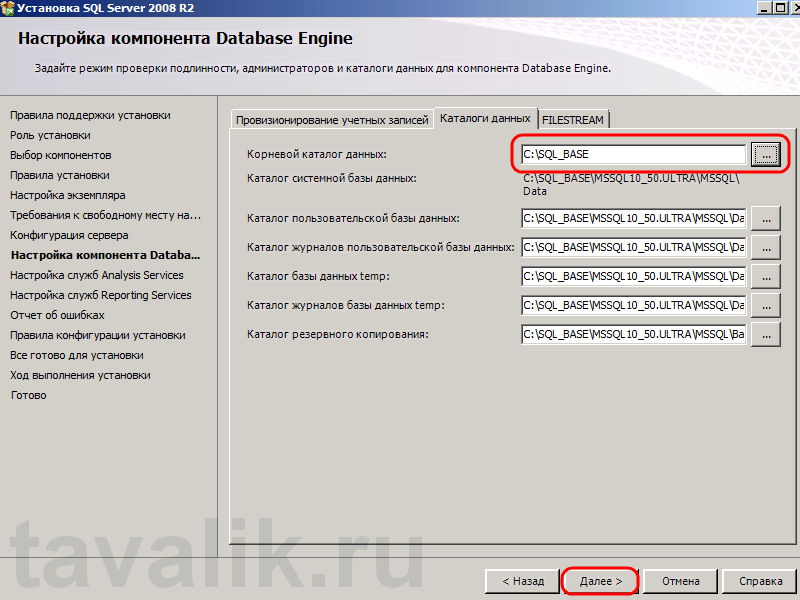 Программа запрашивает:
Программа запрашивает:
— IP-адрес корзины с лезвиями,
— логин администратора корзины,
— путь к файлу новой прошивки,
— порядок обновления и перезагрузки модулей.
Дело в том, что для завершения обновления необходима перезагрузка этих сетевых модулей. У меня их два (для резервирования) и теоретически сеть не должна падать, если их перезагружать не одновременно. Я делал задержку по 2 минуты, но все-таки выполнял все в нерабочее время. Выбранные параметры видно на скриншоте.
Как установить Windows Server 2012 R2 на лезвие HP ProLiant BL460c Gen8-07
Сразу после обновления недостающий адаптер чудесным образом появился в Windows Server 2012 R2, без перезагрузок или еще каких бы то ни было телодвижений.
Взято с http://pyatilistnik.org/kak-ustanovit-windows-server-2012-r2-na-lezvie-hp-proliant-bl460c-gen8/
Очень помогло.
Similar Posts:
Введение в установку и настройку Windows Server 2012 R2
Оплата
дань уважения своим мощным предшественникам, таким как Win Server 2000 и 2003, Windows
Server 2012 R2 — предпоследний выпуск Microsoft в семействе со знакомыми
такие технологии, как Active Directory, DNS, DHCP и групповая политика, которые
администраторы полюбили его, и организации, откровенно говоря, не могут без него обойтись.
Издание 2012 г., по данным Microsoft, основано на концепции облачной платформы.
повышение гибкости и гибкости в области виртуализации, сетей,
инфраструктура виртуальных рабочих столов, доступ и защита информации, веб
платформы приложений и многое другое.
Если вы
нацелены на сертификацию 70-410 в этой технологии, этот документ содержит
подробная информация обо всех различных аспектах необходимых конфигураций
чтобы сдать экзамен и стать Microsoft Certified Solutions Associate (MCSA).
Windows Server 2012 R2 Editions
Эта серверная операционная система поставляется в нескольких вариантах, в зависимости от
что вы собираетесь с ним делать, существует несколько выпусков программного обеспечения с
различные возможности виртуализации, подходящие для организаций любого размера. В отличие от
предыдущих версий, Server 2012 Standard Edition поставляется с полной
функциональность с единственным отличием от Data Center Editions, заключающимся в том, что
возможность иметь больше виртуальных машин.
Поскольку большинство взаимодействий
вы собираетесь иметь с вашим сервером будет удаленным, установка ядра сервера помогает
воспользоваться функцией диспетчера удаленного рабочего стола. Рисунок ниже
подробнее уточняет выпуски:
1.
Установка Windows Server 2012
Итак, вот мы на
начало нашего путешествия в удивительный мир Windows Server 2012. Как
администратор, вы можете выбрать метод развертывания, который вы хотите для вашего
серверной инфраструктуры, будь то установка непосредственно на серверное оборудование или развертывание
в виртуальную среду, такую как VMware или Oracle Virtual Box с образом .ISO
программного обеспечения; любая из этих платформ будет идеальной для наших целей обучения
сегодня. Для управления файлами .ISO загрузите их здесь: http://www.poweriso.com/download.php
Имейте в виду, что
Windows Server 2012 имеет некоторые минимальные требования к оборудованию для оптимальной работы:
ü
Процессор
Скорость – 1,4 ГГц
ü
Память
(ОЗУ) – 512 МБ
ü
Диск
Пространство — 32 ГБ
ü
Виртуализация
Поддерживаемое оборудование
Установка программного обеспечения
сам по себе не является чем-то новым, поэтому мы не собираемся тратить на это много времени. Если вы
Если вы
незнакомы с ним, быстрый поиск в Google выдаст множество результатов, чтобы
помочь с установкой, независимо от того, есть ли у вас полная лицензионная копия или 180-дневная пробная версия
версия от Microsoft, которую можно найти здесь: https://www.microsoft.com/en-gb/evalcenter/evaluate-windows-server-2012
Во время установки вы
будет предложено выбрать пароль администратора. Майкрософт обеспечивает соблюдение
использование комбинации специальных символов, заглавных букв и цифр для
создать надежный пароль. Диспетчер серверов будет запущен по умолчанию один раз
Установка Windows Server 2012 завершена.
Диспетчер серверов находится там, где
все ваши конфигурации для управления Windows Server 2012 будут реализованы. База
конфигурации, такие как имя компьютера, домен, статус брандмауэра, Ethernet IPV4 или
Адреса IPV6 и возможность разрешить серверу принимать удаленные подключения.
все можно настроить в интерфейсе локального сервера.
Обратите внимание на левой стороне
Диспетчер серверов — это вкладки для управления доменными службами Active Directory, DHCP,
DNS и файловые службы и службы хранения. В этой статье будет рассмотрено, что все
В этой статье будет рассмотрено, что все
функции этих служб и действия по настройке, необходимые для их запуска и запуска.
Имейте в виду, так как это обучение
среде, в которой мы работаем, я бы посоветовал отключить ваш брандмауэр, поскольку вы
могут возникнуть проблемы с настройкой некоторых служб или функций
Windows Server 2012. Конечно, это не то, что вы хотели бы делать в качестве
администратором в реальной рабочей среде, поэтому не забудьте снова включить его
после того, как вы закончите настройку необходимых функций.
2.
Настройка адресов IPV4 в Windows
Server 2012
Очень важная часть, когда
Настройка вашего сервера Windows заключается в настройке IP-адреса, который будет формироваться
основы идентификации сервера, а также других устройств, способных
общаться с вашим сервером. Например, вы обнаружите, что возможность удаленного
доступ к вашему серверу будет зависеть от назначенного вами адреса. Уведомление от
по умолчанию IP-адрес предоставляется через DHCP, и мы хотим это изменить.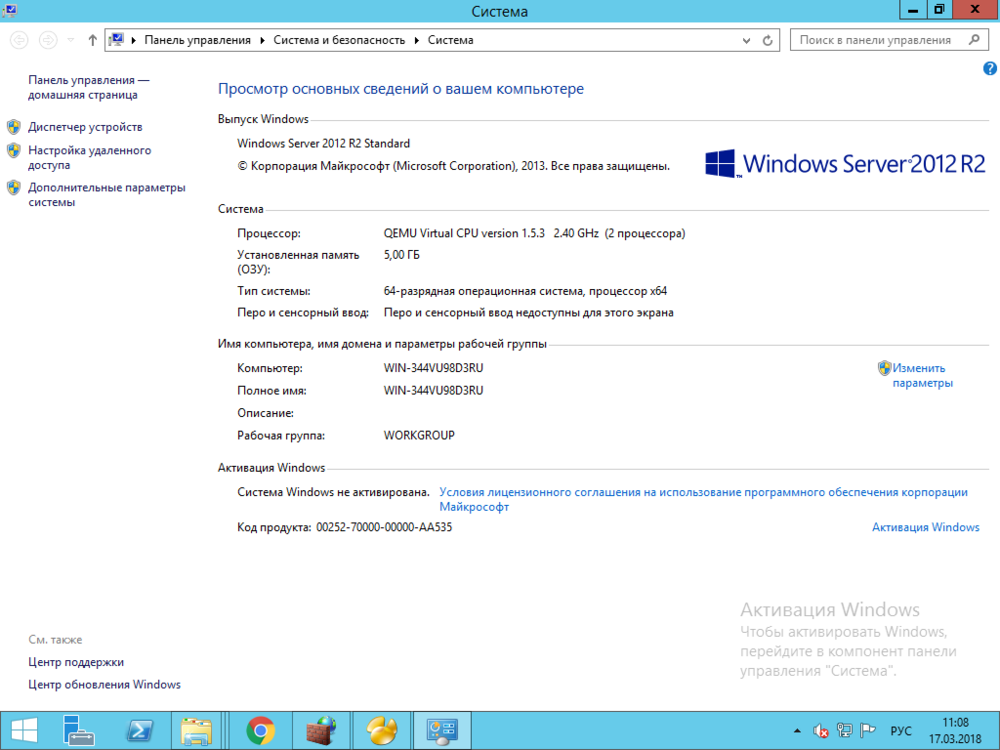
Для этого нажмите кнопку
Ссылка Ethernet IPV4 в Диспетчере серверов > Сетевые подключения > Справа
Щелкните и выберите «Свойства» > «Выделите IPV4» и выберите «Свойства».
Теперь вы можете назначить статический IP
адрес по вашему выбору с учетом сети, в которой вы сейчас находитесь, для
пример 192.168.10.130. Если вы не уверены, какая у вас сеть, просто
запустите командную строку на своем хост-компьютере и введите ipconfig, чтобы отобразить
IP-адрес и шлюз по умолчанию, который будет использоваться вашим маршрутизатором.
чтобы добраться до остальной части Интернета. Снимок можно найти ниже.
3.
Установка доменных служб Active Directory
Просто известный как AD DS, Active
Доменные службы каталогов — это мощный инструмент, отвечающий за хранение используемых данных.
для управления связью между пользователями и доменами, включая вход в систему
процессов, аутентификации и поиска в каталогах. Домен Active Directory
контроллер — это сервер, на котором запущены AD DS.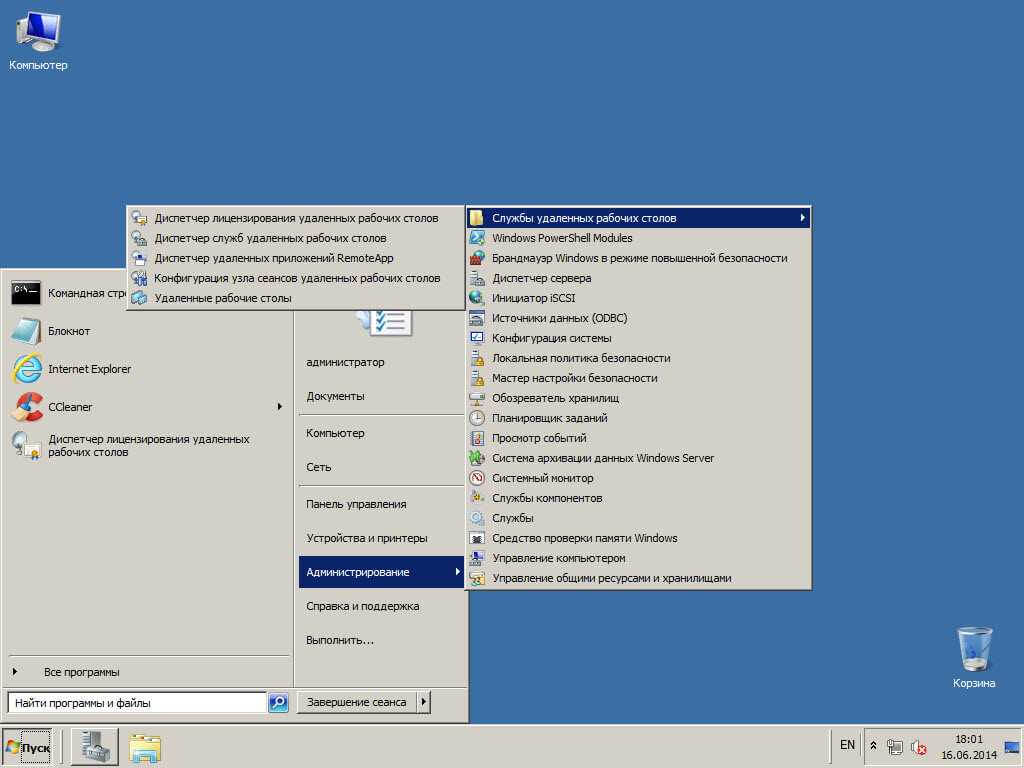
Чтобы настроить это, нажмите на панель инструментов и выберите «Добавить роли и функции».
для запуска мастера.
Обратите внимание, что выше есть два
типы установки вы можете выбрать для настройки отдельных ролей сервера,
службы и функции, а также удаленная установка служб для виртуальных
Инфраструктура рабочего стола (VDI).
Следующий экран позволяет
выберите сервер для установки AD, и если вы управляете несколькими серверами, они будут
появится здесь для выбора, затем нажмите «Далее».
На следующем экране показаны все роли сервера, которые вы можете выбрать для установки. Мы
на данном этапе интересуют только AD DS, поэтому поставьте галочку и нажмите рядом с
продолжить.
Уведомление I всплывает диалоговое окно
на экране с информацией о других инструментах, необходимых для работы AD DS.
правильно. В предыдущих версиях сервера Windows вам придется вручную
обратно и установите все эти функции, такие как инструменты управления групповыми политиками, в
чтобы продолжить, но на этот раз Microsoft упростила эту задачу,
автоматическое добавление этих инструментов как часть установки.
Щелкните Добавить компоненты, чтобы продолжить установку Active Directory.
Доменные службы
На этом экране вы увидите
дополнительная информация об AD DS и некоторых других функциях, таких как DNS-сервер
требуется для успешного запуска Windows Server 2012.
Последний экран подтверждения
предоставляет вам возможность автоматического перезапуска целевых серверов;
вы можете установить этот флажок, если у вас есть удаленные серверы, которыми вы управляете в
этой консоли, но имейте в виду, что любые подключенные пользователи или компьютеры будут удалены
при этом происходит перезагрузка.
Теперь установка должна быть
в комплекте с уведомлением, требующим дополнительных действий, чтобы сделать ваш сервер
основной контроллер домена. Нажмите на синюю ссылку, чтобы настроить свой домен.
В этом разделе вы находитесь
представлено три варианта развертывания для добавления контроллера домена в
существующий домен, добавьте новый домен в существующий лес или добавьте новый лес.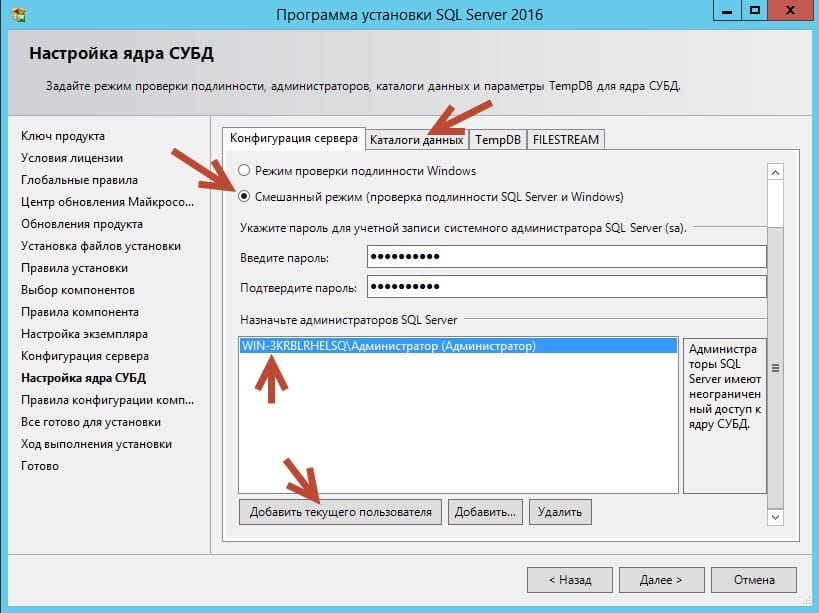
Поскольку некоторые из этих терминов могут быть новыми для некоторых пользователей, давайте рассмотрим их поближе.
посмотрите на некоторые из них, прежде чем мы продолжим.
Логические компоненты
Доменные службы Active Directory (AD DS)
В этом разделе мы рассмотрим некоторые термины, связанные
с доменными службами Active Directory. По мере использования Windows Server больше
регулярно вы будете знакомиться с этими функциями и функциями, которые они
предоставляем в управлении серверами.
Перегородка – А
логический раздел фактической AD DS.
Схема –
Это определяет все атрибуты для всех объектов в Active Directory.
Объект – А
коллекция объектов Active Directory, определяемая их физическим расположением.
Организационная
Единицы (OU) — контейнеры в доменных службах Active Directory, обеспечивающие основу для
ссылки для администрирования и групповой политики.
Домен –
основные административные единицы AD DS.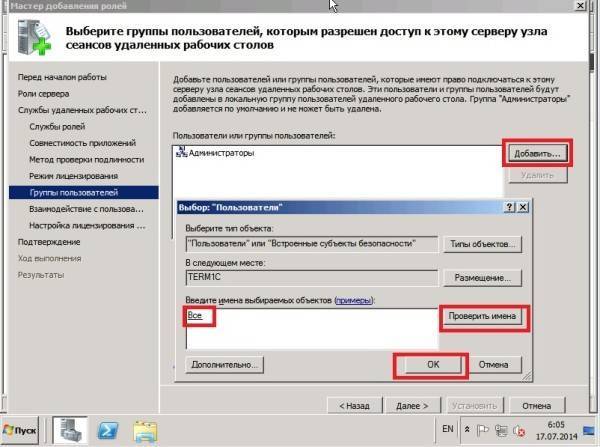
Дерево – А
совокупность доменов, которые имеют общее пространство имен DNS.
Лес – А
совокупность одного или нескольких доменов Active Directory, имеющих общий логический
структура, схема каталогов, конфигурация каталогов и глобальный каталог.
Физический
Компоненты доменных служб Active Directory (AD DS)
Домен
Контроллеры — содержит копии базы данных AD DS.
Данные
Магазин — физический файл на каждом контроллере домена, в котором хранится
сведения об AD DS.
Глобальный
Серверы каталога — контроллеры домена, на которых размещается глобальный
каталог, который является частичной доступной только для чтения копией всех объектов в лесу.
Чтение-
только контроллеры домена (RODC) — содержит специальное поле для чтения.
единственная копия базы данных AD DS, которую можно использовать в средах, где
безопасность является приоритетом, и администраторы не хотят, чтобы кто-либо вносил изменения в
файл базы данных.
4. Установка домена (DNS)
Службы доменных имен (DNS) — это
важная часть технологии, отвечающая за преобразование имен доменов в IP
адреса и наоборот.
Google размещает бесчисленное количество доменов
серверы разрешения обычно доступны через 8.8.8.8, автоматически обновляя и поддерживая
список полных доменных имен (FQDN) и таблицы IP-адресов. Это
используется для идентификации и маршрутизации запросов трафика к желаемым адресатам на
Интернет.
Однако в этой лаборатории мы хотим
создать собственный сервер и настроить его для работы в качестве собственного DNS-сервера в первую очередь
точка вызова ресурсов, запрашиваемых нашими подключенными машинами. Любой другой
запросы, выходящие за рамки нашего сервера, могут быть отправлены на внешний DNS
серверы, использующие наш шлюз по умолчанию.
Обратите внимание и игнорируйте подсказку
о делегировании DNS-сервера в родительской зоне и нажмите Далее.
Теперь вы можете проверить NetBIOS
имя, присвоенное домену, и при необходимости внесите изменения.
Укажите расположение AD
База данных DS и файлы журналов, которые по умолчанию расположены в C:\Windows\NTDS и
Папка SYSVOL находится в папке C:\Windows\SYSVOL. Далее продолжить.
Теперь у нас есть возможность
просмотрите всю конфигурацию, выполненную до сих пор. Щелкните предыдущий, чтобы просмотреть любой
опции в настройках.
После прохождения предварительных проверок можно приступить к установке
ваш DNS-сервер.
Если вы планируете установить
несколько серверов в будущем, вы можете просмотреть сценарий Windows PowerShell для
Развертывание AD DS, которое можно сохранить в виде файла .txt и использовать для другого сервера.
строит. Далее мы рассмотрим язык сценариев PowerShell, который
мощный для управления и автоматизации задач сервера.
Интерфейс диспетчера сервера с AD
ДС и ДНС настроены. Узнайте больше о доступных функциях.
Следующий урок
Отлично
если вы зашли так далеко, вы должны быть взволнованы, так как я собираюсь углубиться даже
глубже изучить мощные возможности операционной системы Windows 2012 R2
рамки.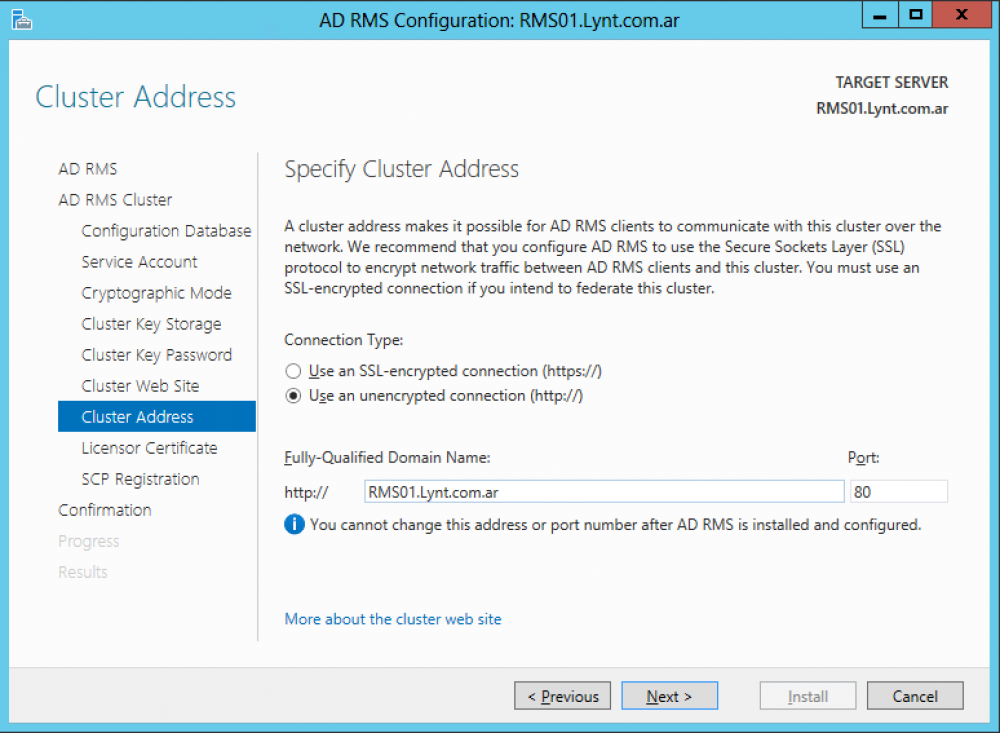
Вернитесь на веб-сайт и присоединяйтесь к нам на следующем уроке по управлению учетными записями пользователей.
Спасибо, что уделили нам время.
команды Microsoft Corporation
Написано : www.codexploitcybersecurity.com Twitter : @ixploitsecurity Facebook: https://www.facebook.com/icybersecure
Руководство по установке SharePoint 2016 — Установите Windows Server 2013 R2, AD и предварительные требования
2018-02-09
В мае 2016 года Microsoft выпустила SharePoint 2016. В этом подробном руководстве объясняется, как установить SharePoint 2016 на Windows Server 2012 R2.
Если у вас еще нет доступа к программному обеспечению, вы можете скачать 180-дневную пробную версию SharePoint 2016 здесь.
Я начну эту серию блогов с установки SharePoint 2016 на Microsoft Windows 2012 R2 с Microsoft SQL SERVER 2014 R2.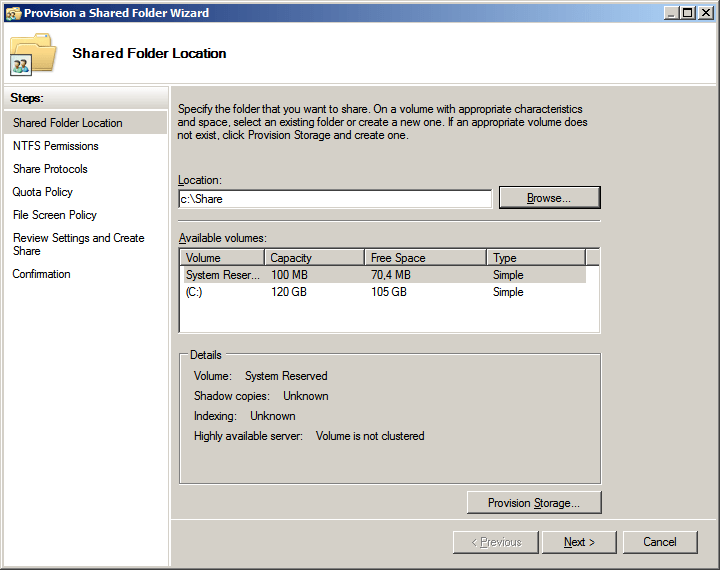 Итак, давайте начнем сейчас.
Итак, давайте начнем сейчас.
Перед запуском очень важно понять требования к оборудованию и программному обеспечению MinRole для Microsoft SharePoint 2016. Итак, я бы посоветовал вам прочитать это, чтобы узнать больше о MinRole.
Для совершенно новой установки мы можем выполнить следующие действия, чтобы установить SharePoint 2016 на Microsoft Windows Server 2012 R2. Я уже писал блоги о том, как установить Microsoft Windows 2012 R2 и настроить Active Directory с контроллером домена Windows, поэтому, если вам нужно, обратитесь к ним.
Как установить Windows Server 2012 R2 и Active Directory:
Как я уже сказал, здесь обсуждается Sharepoint 2013, но для SharePoint 2016 процесс такой же. После того, как вы закончите части 1 и 2, вернитесь к этому сообщению.
- Шаг за шагом Установка Windows Server 2012 R2
- Пошаговая установка SharePoint 2013 на Windows Server 2012 R2, часть 2
С возвращением! Теперь, когда вы установили Windows Server и AD, пришло время установить SQL Server и SharePoint 2016.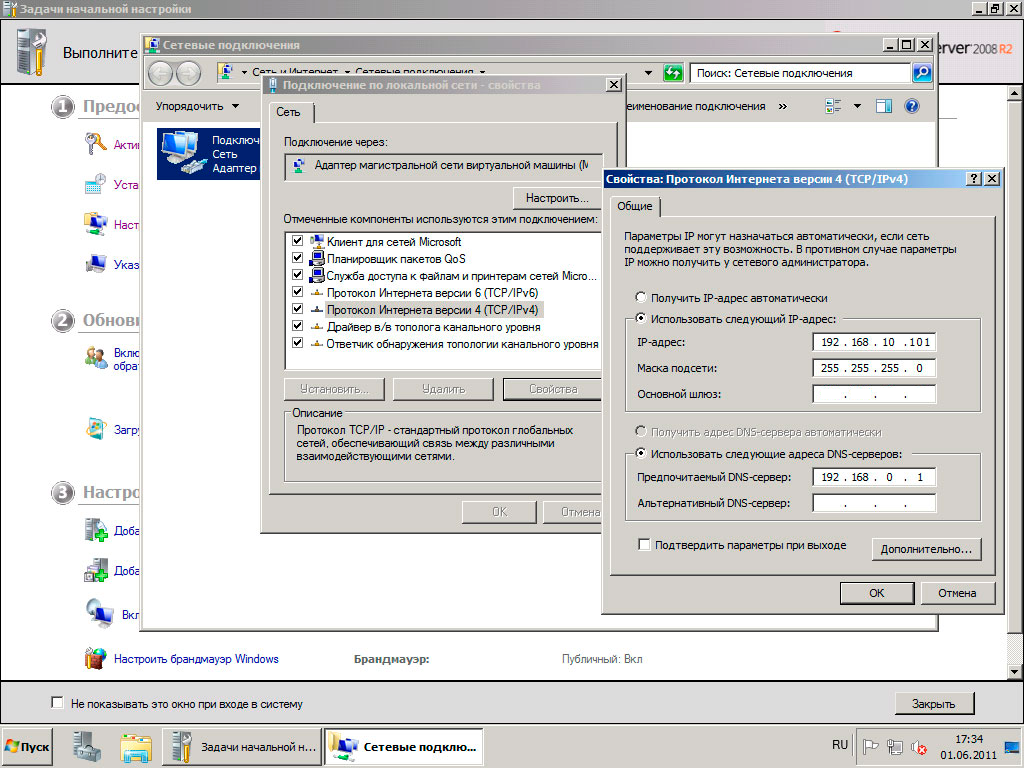 Фактически это означает, что вам необходимо выполнить следующие шаги…
Фактически это означает, что вам необходимо выполнить следующие шаги…
- Пошаговая установка Microsoft SQL SERVER 2014 R2
- Запустите предварительные условия для Microsoft SharePoint 2016
- Успешно установить Microsoft SharePoint 2016
Выполните предварительные шаги:
Давайте установим и настроим некоторые предварительные условия, прежде чем переходить к установке установки Microsoft SQL SERVER 2014 R2.
- Мы должны запустить обновления Windows и установить все рекомендуемые обновления.
- Создайте новую учетную запись службы для установки Microsoft SQL SERVER 2014 R2.
- Пожалуйста, установите компонент «.Net Framework 3.5», так как это одна из самых важных предпосылок для Microsoft SQL Server 2014 R2.
Важно: . Установите Microsoft SQL SERVER 2014 R2 перед установкой контроллера домена Windows в Microsoft Windows Server 2012 R2.
Примечание. Если вы устанавливаете Microsoft SQL SERVER 2014 R2 после настройки контроллера домена Windows, вам необходимо использовать учетную запись Windows NETWORK/Service для настройки ядра базы данных для экземпляра базы данных.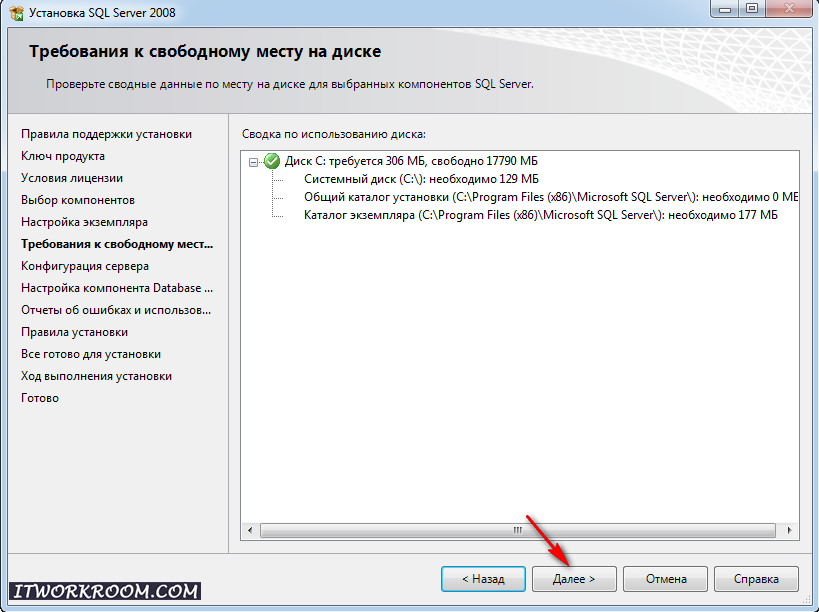
 To get a storage driver, click Load driver
To get a storage driver, click Load driver